Premiers pas avec les tableaux de bord
Objectifs de formation
Une fois cette unité terminée, vous pourrez :
- Reconnaître les différents types de tableaux de bord et savoir quand les utiliser
- Expliquer comment filtrer les tableaux de bord pour analyser vos données
- Décrire les différentes manières d’exporter des tableaux de bord
Que sont les tableaux de bord ?
Les tableaux de bord vous offrent une visualisation prête à l’emploi de vos données d’e-mail et de parcours. Voyons comment Isabelle, responsable marketing numérique chez Northern Trail Outfitters (NTO), utilise des tableaux de bord pour surveiller les performances de sa campagne d’anniversaire. Plus important encore, elle s’intéresse à la remise des ressources de campagne et à l’engagement généré. Intelligence Reports (Rapports Intelligence) propose des tableaux de bord prédéfinis permettant à Isabelle de visualiser facilement ses données pour obtenir des informations précieuses et identifier rapidement les tendances.
-
Email Overview (Vue d’ensemble des e-mails) : offre une vue d’ensemble des données de vos campagnes par e-mail, comme le nombre d’e-mails envoyés, le taux d’ouverture, etc.
-
Email Deliveries (E-mails remis) : fournit une visualisation détaillée des données de remise de vos e-mails, telles que les KPI de remise. On y trouve notamment les envois, les remises, les rebonds, le journal des remises et des répartitions détaillées par domaine, jour de la semaine et audience.
-
Email Engagement (Engagement par e-mail) : fournit une visualisation détaillée de vos données d’engagement par e-mail, telles que les KPI d’engagement, y compris les ouvertures, les clics, les désabonnements, le journal de l’engagement et des répartitions détaillées par domaine, jour de la semaine et audience.
-
Email Performance (Performances des e-mails) : fournit une visualisation détaillée des données de performances de vos e-mails, telles que les données d’envoi d’e-mails, y compris le taux d’ouverture, le taux de clics, le taux de désabonnement, l’entonnoir de performance et des répartitions détaillées par domaine, jour de la semaine et audience.
-
Journey Performance by Email (Performances des parcours par e-mail) : fournit une vue détaillée de vos données de parcours et d’activités, notamment des performances du parcours et une répartition détaillée par domaine, jour de la semaine et audience.
-
Push Deliveries (Notifications push remises) : fournit une visualisation détaillée de vos données sur les notifications push remises, notamment le journal des notifications. Vous pouvez accéder à des répartitions par jour de la semaine, système d’exploitation mobile et application mobile.
-
Push Engagement (Engagement par notification push) : fournit des détails sur vos indicateurs de performance clés (KPI) en matière d’engagement par notification push, y compris les remises, les ouvertures et le taux d’ouverture. Vous pouvez accéder à des répartitions par jour de la semaine, système d’exploitation mobile et application mobile.
-
Push Performance (Performances des notifications push) : fournit des détails sur les performances globales de vos notifications push, y compris les envois, les ouvertures, les rebonds et les remises. Vous pouvez accéder à des répartitions par jour de la semaine, système d’exploitation mobile et application mobile.
-
Journey Performance by Push (Performances des parcours par notification push) : fournit des détails sur les données de performances de vos parcours et notifications push. Vous pouvez accéder à des répartitions par jour de la semaine, système d’exploitation mobile et application mobile.
-
Tableau de bord In-App Deliveries (Livraisons des notifications dans l’application) : fournit des détails sur vos données de livraison dans l’application, y compris les envois uniques, les livraisons de messages, les affichages des appareils et le taux d’affichage. Vous pouvez accéder à des répartitions par jour de la semaine, système d’exploitation mobile et applications mobiles.
-
Tableau de bord In-App Engagement (Engagement dans l’application) : fournit des détails sur vos indicateurs de performance clés (KPI) relatifs à l’engagement dans l’application, se rapportant notamment aux clics sur les boutons de l’appareil, aux messages ignorés de l’appareil, aux taux de clics sur les boutons de l’appareil, etc. Vous pouvez accéder à des répartitions par jour de la semaine, système d’exploitation mobile et application mobile.
-
Tableau de bord In-App Performance (Performances dans l’application) : fournit des détails sur les performances de vos messages dans l’application, y compris un aperçu des envois, en examinant les livraisons, le taux d’affichage et les messages ignorés. Vous pouvez visualiser des répartitions par jour de la semaine, système d’exploitation mobile et application mobile.
-
Tableau de bord Journey Performance by In-App (Performances des parcours dans l’application) : fournit des détails sur votre parcours et les données de performance des messages dans l’application. Vous pouvez accéder à des répartitions par jour de la semaine, système d’exploitation mobile et applications mobiles.
-
Tableau de bord WhatsApp Deliveries (Livraisons de messages WhatsApp) : fournit des détails sur vos données de livraison WhatsApp, y compris les envois, les livraisons et les taux de livraison. Vous pouvez accéder à des répartitions par jour de la semaine, compte professionnel WhatsApp et nom de canal WhatsApp.
-
Tableau de bord WhatsApp Engagement (Engagement WhatsApp) : fournit des détails sur les indicateurs de performance clés (KPI) relatifs à votre engagement WhatsApp, notamment le nombre de messages ouverts et le taux d’ouverture des messages. Vous pouvez accéder à des répartitions par jour de la semaine, compte professionnel WhatsApp et nom de canal WhatsApp.
-
Tableau de bord WhatsApp Performance (Performances de WhatsApp) : fournit des détails sur les performances de vos messages WhatsApp, y compris un aperçu des envois, en examinant les livraisons, le taux de rebond et le taux d’ouverture. Vous pouvez accéder à des répartitions par jour de la semaine, compte professionnel WhatsApp, nom de canal WhatsApp, nom d’envoi WhatsApp et paramètre régional.
-
Tableau de bord Journey Performance by WhatsApp (Performances du parcours WhatsApp) : fournit des détails sur votre parcours et les données de performance des messages WhatsApp. Vous pouvez accéder à des répartitions par jour de la semaine, compte professionnel WhatsApp, nom de canal WhatsApp, nom de parcours, version de parcours et nom de l’activité du parcours.
Voyons comment Isabelle utilise ces tableaux de bord pour analyser et améliorer sa campagne d’anniversaire.
Utilisation des tableaux de bord
Isabelle compte utiliser deux des tableaux de bord prédéfinis pour se concentrer sur les performances de sa campagne : Email Deliveries (E-mails remis) et Email Engagement (Engagement par e-mail). Elle commence par le tableau de bord des e-mails remis.

Isabelle a déjà filtré son tableau de bord des e-mails remis (1) de manière à se concentrer sur les informations pertinentes en filtrant par unité commerciale (Northern Trail Outfitters) et campagne (Birthday). Elle voit ses KPI de remise, y compris les envois, les remises et le taux de rebond et remarque que ses envois et remises ont augmenté tandis que son taux de rebond a diminué (2). Dans le journal des remises (3), elle utilise des filtres interactifs pour isoler les données sur une mesure spécifique, comme le taux de rebond, afin de voir les tendances au fil du temps (4).
Isabelle peut aussi jeter un œil au tableau de bord Email Engagement (Engagement par e-mail) pour voir comment les utilisateurs ont réagi à un e-mail.
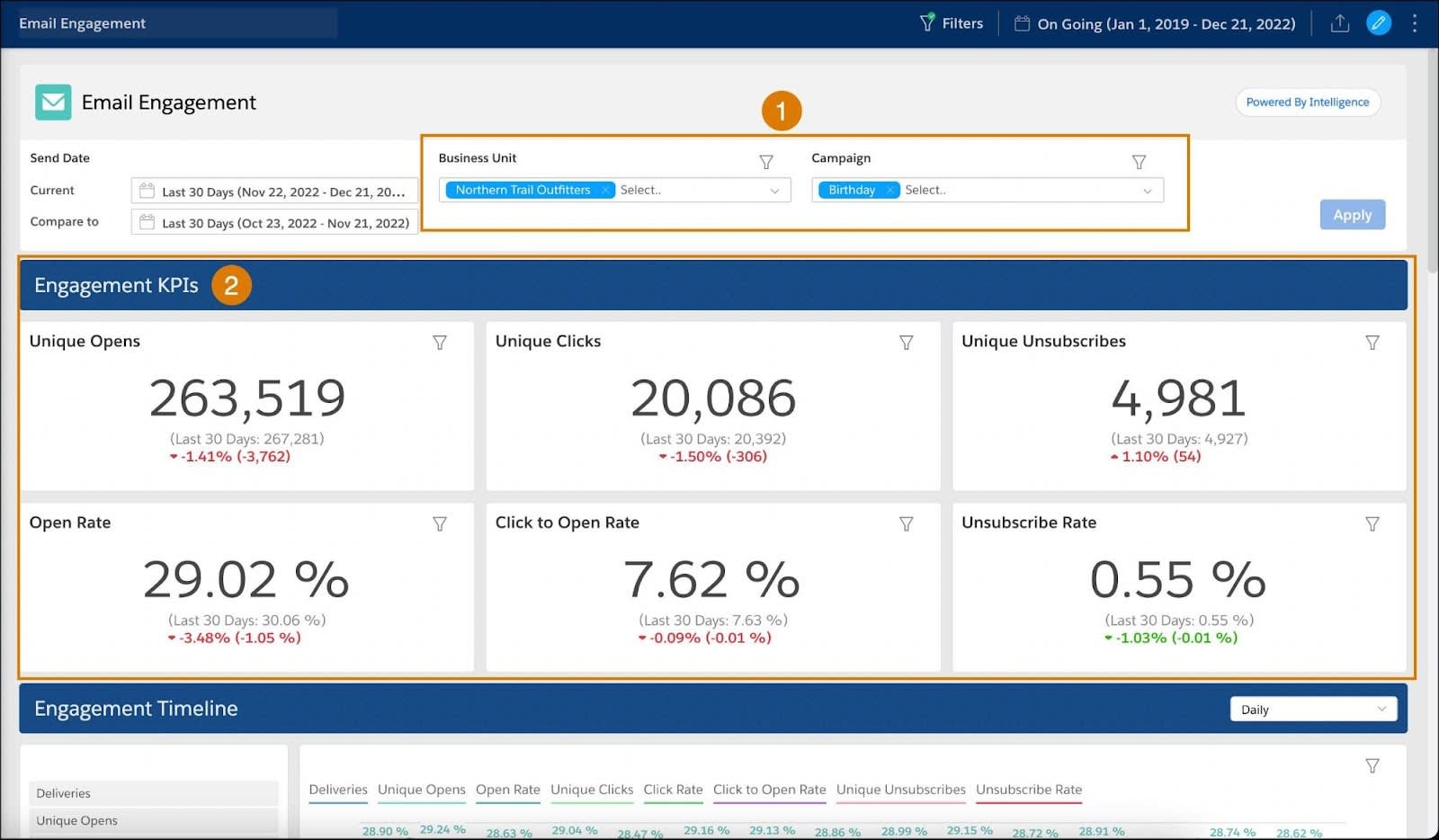
Une fois qu’elle a cliqué sur le tableau de bord, celui-ci est automatiquement filtré pour elle, car les filtres sont enregistrés automatiquement, même lorsqu’elle passe d’un tableau de bord à l’autre (1). Ici, elle peut se concentrer sur les principaux KPI d’engagement (2), comme le taux d’ouverture et le taux de clics. Elle peut également faire défiler la page vers le bas pour voir quel jour de la semaine présente le taux d’ouverture le plus élevé, ce qui l’aide à planifier ses futurs envois.
Partage des tableaux de bord
Si vous souhaitez partager un tableau de bord avec d’autres utilisateurs ou créer un rapport à planifier et à remettre, vous pouvez utiliser le partage. Cette fonction offre plusieurs options :
-
Share via Slack (Partager via Slack) : cette option partage une page de tableau de bord ou un widget directement via Slack.
-
Share via Email (Partager par e-mail) : cette option partage une page de tableau de bord ou un widget par e-mail.
-
Télécharger : cette option télécharge un fichier local d’une page de tableau de bord ou d’un widget, au format de fichier PNG, Excel, PDF ou PPT.
-
Create Scheduled Report (Créer un rapport planifié) : cette option crée un rapport avec le tableau de bord, et permet de le configurer afin qu’il soit exécuté dans le cadre d’un workflow, en temps réel ou selon une planification définie. Nous aborderons les rapports planifiés plus en détail dans la dernière unité.
Passons maintenant à l’unité suivante, où vous apprendrez à utiliser les tableaux croisés dynamiques dans Intelligence Reports (Rapports Intelligence).